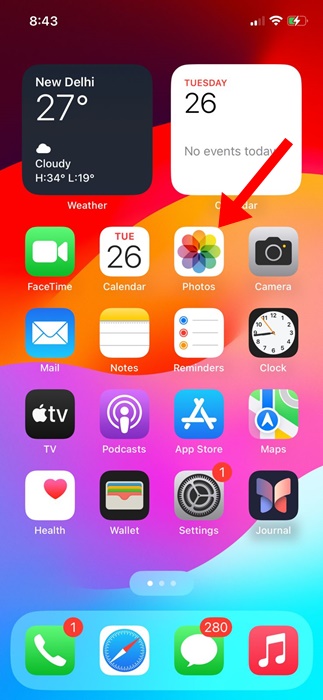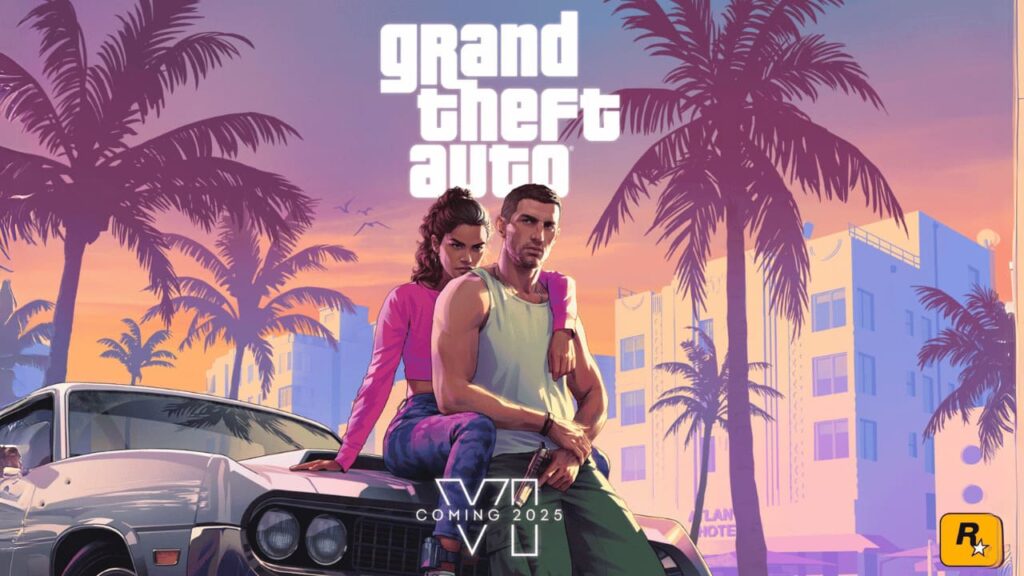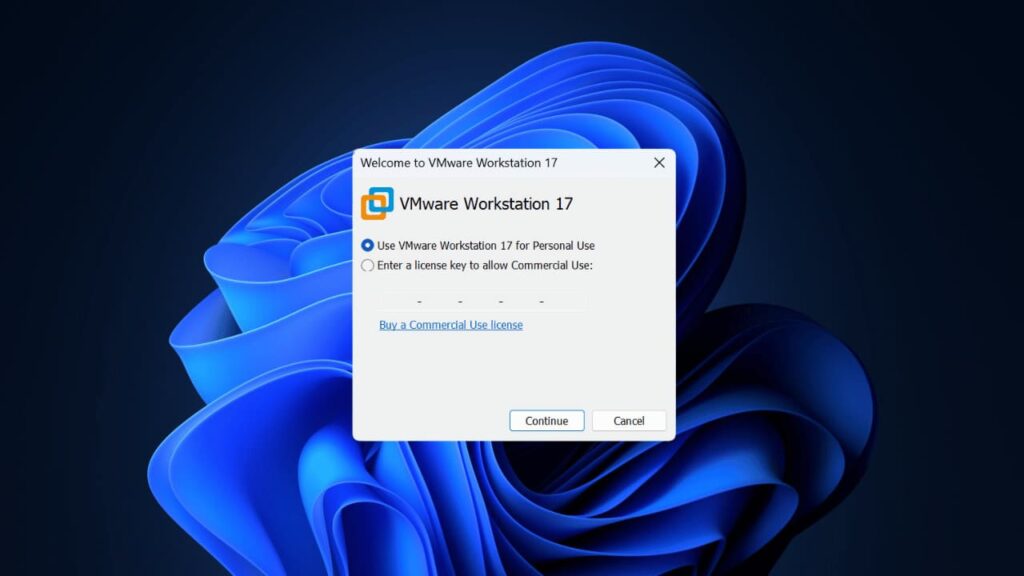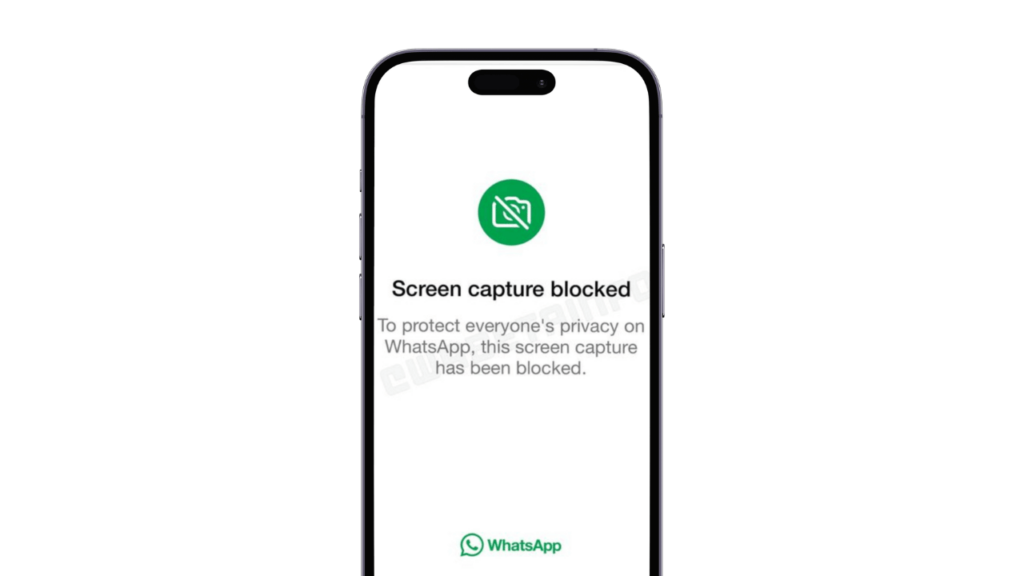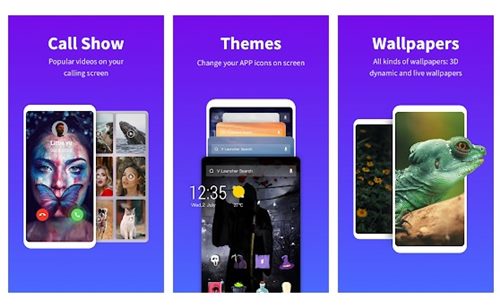Slack vẫn không có chế độ tối. Chúng có các chủ đề tối, nhưng chúng chỉ cho phép bạn tùy chỉnh màu sắc của thanh bên, để lại cửa sổ chính màu trắng. Với việc phát hành chế độ tối trên toàn hệ thống trên macOS Mojave và Windows 10, Slack cảm thấy rất lạc lõng.
Phương pháp này không chính thức và liên quan đến việc đào xung quanh các tệp nguồn cho Slack. Nó khá dễ thực hiện, nhưng vì nó sẽ bị ghi đè mỗi khi bạn cập nhật, bạn sẽ phải làm điều này nhiều lần.
Tải xuống chủ đề
Vì Slack chạy trên Electron, một khuôn khổ để phát triển ứng dụng Node.js dành cho máy tính để bàn, bạn có thể chỉnh sửa kiểu cho nó giống như bạn chỉnh sửa CSS của một trang web. Nhưng các tệp CSS cho Slack được chôn trong nguồn, vì vậy bạn sẽ phải tải các chủ đề của riêng mình.
Chủ đề chế độ tối thực sự phổ biến nhất là chủ đề đen tối của Widget. Và vì Electron chia sẻ mã trên các nền tảng, chủ đề này cũng sẽ hoạt động trên Windows và Linux. Mặc dù vậy, chúng tôi nhận thấy có một số vấn đề với chủ đề trên macOS Mojave, vì vậy nếu nó không hoạt động thì bạn có thể thử fork này, nó cho biết nó chỉ hoạt động trên macOS nhưng cũng có thể hoạt động cho người dùng Windows.
Patch Slack

Phần này, bạn sẽ phải làm lại mỗi khi Slack cập nhật. Trên macOS, bạn có thể truy cập thư mục nguồn của Slack bằng cách nhấp chuột phải vào chính ứng dụng và chọn “Hiển thị nội dung gói”. Trên Windows, bạn sẽ tìm thấy nó tại ~AppDataLocalslack .
Sau đó, điều hướng một vài thư mục xuống resources/app.asar.unpacked/src/static/ . Bạn sẽ muốn tìm ssb-interop.js tệp, nơi bạn sẽ chỉnh sửa mã. Đảm bảo Slack được đóng, mở tệp đó trong trình soạn thảo văn bản yêu thích của bạn và cuộn xuống dưới cùng:

Sao chép và dán đoạn mã sau vào cuối ssb-interop.js tập tin:
// First make sure the wrapper app is loaded document.addEventListener("DOMContentLoaded", function() { // Then get its webviews let webviews = document.querySelectorAll(".TeamView webview"); // Fetch our CSS in parallel ahead of time const cssPath = 'https://cdn.rawgit.com/widget-/slack-black-theme/master/custom.css'; let cssPromise = fetch(cssPath).then(response => response.text()); let customCustomCSS = ` :root { /* Modify these to change your theme colors: */ --primary: #09F; --text: #CCC; --background: #080808; --background-elevated: #222; } ` // Insert a style tag into the wrapper view cssPromise.then(css => { let s = document.createElement('style'); s.type = 'text/css'; s.innerHTML = css + customCustomCSS; document.head.appendChild(s); }); // Wait for each webview to load webviews.forEach(webview => { webview.addEventListener('ipc-message', message => { if (message.channel == 'didFinishLoading') // Finally add the CSS into the webview cssPromise.then(css => { let script = ` let s = document.createElement('style'); s.type="text/css"; s.id = 'slack-custom-css'; s.innerHTML = `${css + customCustomCSS}`; document.head.appendChild(s); ` webview.executeJavaScript(script); }) }); }); });
Có thể bạn sẽ muốn sao chép tệp này và lưu nó ở một vị trí khác, vì vậy bạn không phải chỉnh sửa mã mỗi lần. Bằng cách này, bạn chỉ có thể kéo nó vào thư mục để ghi đè lên phiên bản mới nhất:

Sau khi hoàn tất, hãy mở lại Slack và sau vài giây, chế độ tối sẽ hoạt động. Màn hình tải sẽ vẫn có màu trắng, nhưng cửa sổ ứng dụng chính sẽ hòa hợp tốt hơn nhiều với phần còn lại của hệ thống:

Thêm chủ đề của riêng bạn
Nếu không thích giao diện của nó, bạn có thể chỉnh sửa CSS với bất kỳ kiểu nào bạn muốn. Tất cả những gì mã này làm là tải các kiểu tùy chỉnh từ https://cdn.rawgit.com/widget-/slack-black-theme/master/custom.css; bạn có thể tải xuống tệp đó, chỉnh sửa tệp với các thay đổi của mình và thay thế URL bằng mã của riêng bạn. Lưu, khởi chạy lại Slack và các thay đổi của bạn sẽ hiển thị. Nếu bạn không biết CSS hoặc chỉ muốn thực hiện một thay đổi nhỏ, có bốn biến màu được xác định trước khi tải CSS, vì vậy bạn có thể chỉnh sửa chúng bằng màu của riêng mình.